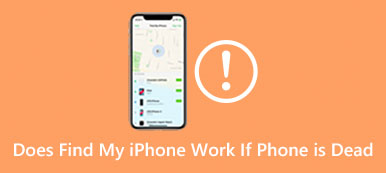Det här inlägget delar två effektiva metoder för att blockera Inget nummerpresentation på iPhone. Det är ganska irriterande att ta emot oönskade telefonsamtal. Men medan du använder din iPhone dagligen kan du ofta få många okända samtal utan nummerpresentation på skärmen. Du kan använda följande två sätt för att enkelt stoppa No Caller ID-samtal.

- Del 1. Använd tysta okända uppringare för att blockera ingen nummerpresentation på iPhone
- Del 2. Blockera inga nummerpresentationer på iPhone med Stör ej
- Del 3. Vanliga frågor om hur man blockerar ingen nummerpresentation på iPhone
Del 1. Aktivera tysta okända uppringare för att blockera ingen nummerpresentation på iPhone
iOS kommer med en Tystnad Okända samtal funktion för att snabbt blockera Inget nummerpresentation på en iPhone. Om din iPhone har iOS 13 eller senare kan du välja att aktivera Tysta okända samtal för att blockera spamsamtal på iPhone och undvika att få samtal från främlingar.
Innan du aktiverar Tysta okända samtal på en iPhone bör du se till att du har sparat alla viktiga kontakter på iOS-enheten. Efter det kan du köra Inställningar appen och scrolla ned för att välja Telefon alternativ. Leta reda på Tystnad Okända samtal och tryck på den. Du kan helt enkelt slå på funktionen i huvudgränssnittet för Tysta okända samtal.
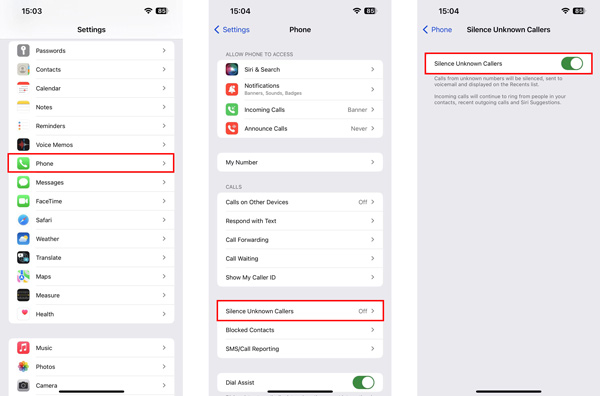
När du har aktiverat Tysta okända samtal på din iPhone kommer dessa samtal från okända nummer att tystas och skickas direkt till din röstbrevlåda. Du kan kontrollera dem från de senaste samtalen. Observera att det kommer att blockera alla telefonnummer som du aldrig har varit i kontakt med och spara dem i Kontakter.
Bästa iPhone Data Recovery för att rädda dina förlorade iOS-filer
Om du av misstag raderade några viktiga iPhone-data eller om du förlorade värdefulla filer på grund av andra skäl, kan du lita på den lättanvända iPhone Data Recovery för att hitta dem tillbaka.

4,000,000 + Nedladdningar
Återställ permanent raderad iOS-data på din iPhone och iPad.
Återställ förlorade foton, videor, kontakter, påminnelser, samtalshistorik och mer.
Stöd för dataförlustsituationer som fabriksåterställning, oavsiktlig radering och andra.
Återställ iPhone-data från iOS-enheter, iCloud-säkerhetskopiering och iTunes-säkerhetskopiering.

Del 2. Steg för att blockera inga nummerpresentationer på iPhone med Stör ej
Du kan enkelt blockera No Call ID-samtal på en iPhone genom dess Stör ej-funktion. När du är i Stör ej-läge tystas oönskade samtal, inklusive samtal utan nummerpresentation. Du kommer bara att ta emot samtal från personer i dina kontakter.
steg 1Lås upp din iPhone och kör Inställningar app. Bläddra ner för att välja Stör ej alternativ. I vissa nya iOS-versioner kommer du att se en Fokus alternativ istället. Välj Stör ej för att gå vidare.
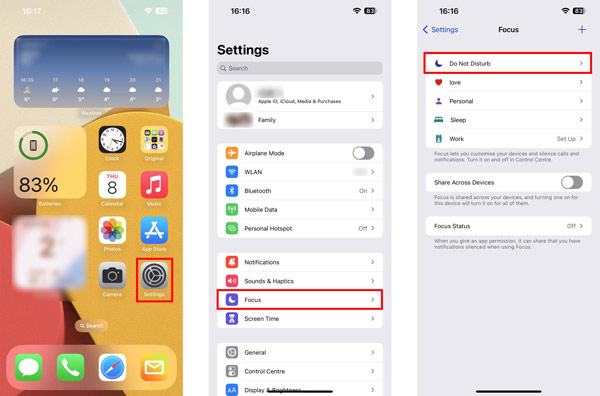
steg 2I huvudgränssnittet för Stör ej kan du välja personer och appar och tillåta aviseringar. Alla andra kommer att tystas. Knacka Personer för att tillåta samtal från Kontakter, Favoriter eller Alla baserat på ditt behov. Under det här steget kan du också anpassa aviseringar från appar.
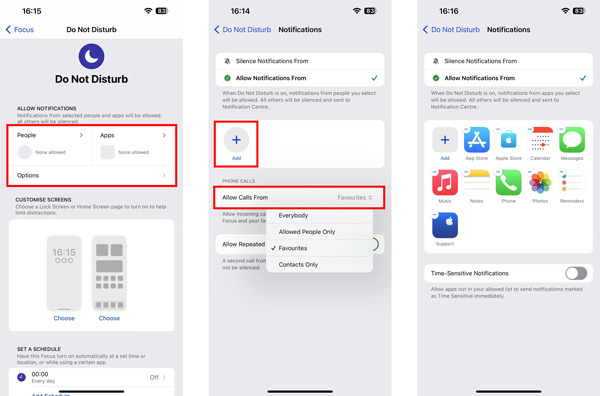 Relaterat till:
Relaterat till:Del 3. Vanliga frågor om hur man blockerar ingen nummerpresentation på iPhone
Fråga 1. Hur blockerar man ett telefonnummer på en iPhone?
iOS har haft en nummerblockerande funktion sedan iOS 7. iOS 13 låter dig även blockera e-postadresser. När du vill blockera ett visst nummer eller personer på en iPhone kan du öppna telefonappen, hitta det specifika samtalet eller kontakten från Senaste eller Kontakter, trycka på i-knappen eller kontaktens namn och sedan välja Blockera den här uppringaren för att undvika att ta emot samtal från telefonnumret.
Fråga 2. Hur blockerar jag inga nummerpresentationer på en iPhone med Verizon Service?
Verizon-operatören har en samtalsfiltertjänst för att blockera skräppostsamtal. Om du är en Verizon-prenumerant kan du fritt använda detta Verizon Call Filter. Annars måste du betala 2.99 USD i månaden.
Fråga 3. Vad betyder Inget nummerpresentation på en iPhone?
När du får ett samtal och ser Inget nummerpresentation visas på iPhone-skärmen, betyder det att den som ringer döljer sitt nummer. Inga nummerpresentationssamtal är vanligtvis bedrägerier. De använder No Caller ID för att göra deras samtal svårare att spåras eller blockera.
Slutsats
Du kan enkelt ta emot samtal utan nummerpresentation från säljare, fastighetsmäklare och fusk. Du föredrar verkligen att undvika dessa oönskade samtal på din iPhone. Det här inlägget delar två effektiva metoder för att blockera Inget nummerpresentation på en iPhone. Om du har andra användbara tips eller värdefulla apprekommendationer, vänligen dela dem i kommentaren med våra andra läsare.